Повернення товару
Швидке переміщення по статті:
- Типи повернення
- Повернення товару методом списання
- Права доступу
- Вікно повернення
- Закриті замовлення у відкритій зміні
- Не складське повернення
- Повернення товару на склад
- Часткове повернення
Повернення товару
Гість може повернути товар у день покупки або пізніше, при цьому не обов'язково надавати чек покупки. Касир повинен повернути гроші з каси або на картку та пробити фіскальний чек із позначкою про повернення.
Типи повернення
В Syrve повернення товарів може бути двох типів:
Складський — повернення продажу, коли один або кілька товарів повертаються назад на склад підприємства. Формується документ Повернення від покупця.
Не складський — повернення продажу, коли видаються лише гроші, а товар не повертається назад на склад підприємства.
Повернення товару методом списання
Доступні два типи повернення товару методом списання:
Повернення готового виробу/напівфабрикату — готовий виріб або напівфабрикат повертається на склад, якщо в полі Метод списання у технологічній карті вказано Списувати готову страву/заготовку.
Повернення інгредієнтів — інгредієнти, перелічені в технологічній карті, повертаються у склад, якщо вказаний параметр Списувати інгредієнти у полі Метод списання в технологічній карті. Зазначені інгредієнти будуть повернуті у склад. Ви можете побачити їх у вкладках Залишки на складах та Рух товару програми Syrve Office.
Права доступу
- «Здійснювати повернення за чеком» (F_STRN) - для складського повернення товарів.
- «Проводити повернення оплати за чеком без повернення на склад» (F_SWWOFF) — для не складського повернення товарів.
Вікно повернення
Щоб оформити повернення, натисніть кнопку ☰ → Повернення товарів.
У лівій частині вікна відображається перелік товарів, які клієнт повертає. Під ним розташовані стандартні кнопки керування списком страв:
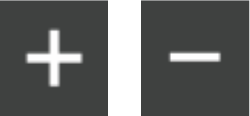
Кнопки для збільшення і зменшення кількості порцій страви на одиницю.
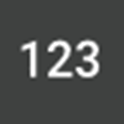
Кнопка для введення необхідної кількості порцій, зокрема дробового значення.

Кнопка зміни ціни повернення страви.
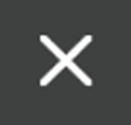
Кнопка видалення виділеної позиції.
У правій частині вікна міститься розділ пошуку страв у меню. Якщо в ньому немає товару, щоб повернутись натисніть кнопку Вся номенклатура. Відобразиться весь довідник номенклатури, у котрому потрібно знайти потрібний товар.
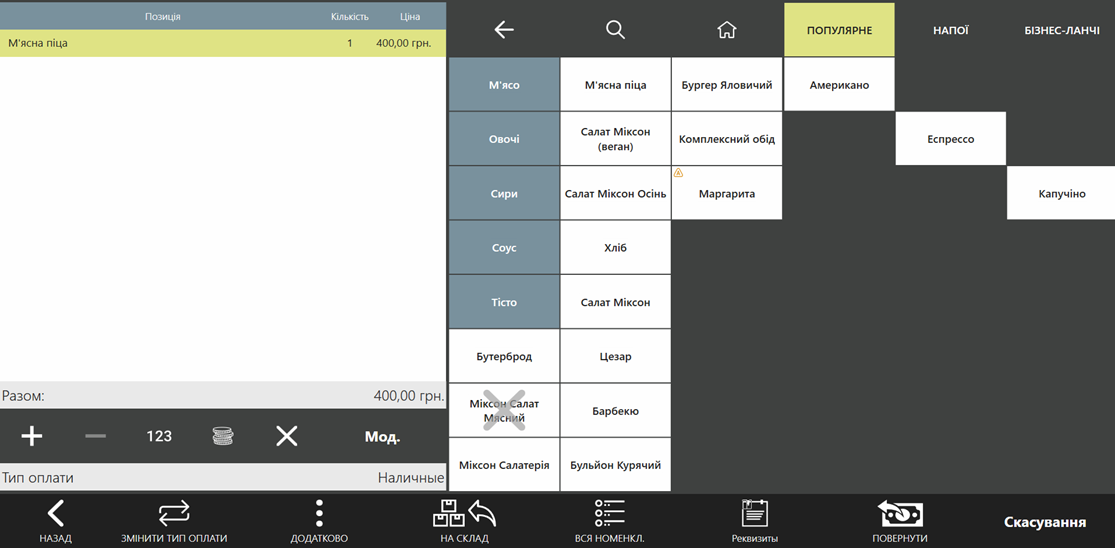
У меню Додатково налаштовуються параметри:
- Тип замовлення. Потрібно вказувати, якщо розмір ПДВ залежить від типу замовлення та заданий у Налаштуваннях торгового підприємства у вкладці Пільги ПДВ.
- Відділення. Використовується, щоб визначити склад, на який буде зареєстровано надходження товару.
- Система оподаткування. Пункт доступний, якщо у Налаштуваннях торгового підприємства вибрано декілька систем оподаткування. Її назва буде надрукована на чеку повернення.
За замовчуванням гроші повертаються готівкою. Якщо потрібно повернути оплату на карту, слід натиснути кнопку Змінити тип оплати та у вікні обрати потрібний пункт.
Закриті замовлення у відкритій зміні
- Натиснути кнопку Закриті замовлення та вибрати замовлення, котре потрібно повернути.
- Обрати один із доступних варіантів повернення: Часткове повернення, Повне повернення або Часткове повернення за чеком.
- Обравши Повне повернення всі позиції замовлення будуть повернуті, а гостю буде повернута його повна вартість.
- Обравши Часткове повернення потрібно вибрати позиції із замовлення для повернення. Детальніше про часткове повернення нижче в цій статті.
- Обравши Часткове повернення за чеком позиції в замовленні будуть списані, а гостю буде повністю відшкодована їх вартість.
- Завершити повернення замовлення.
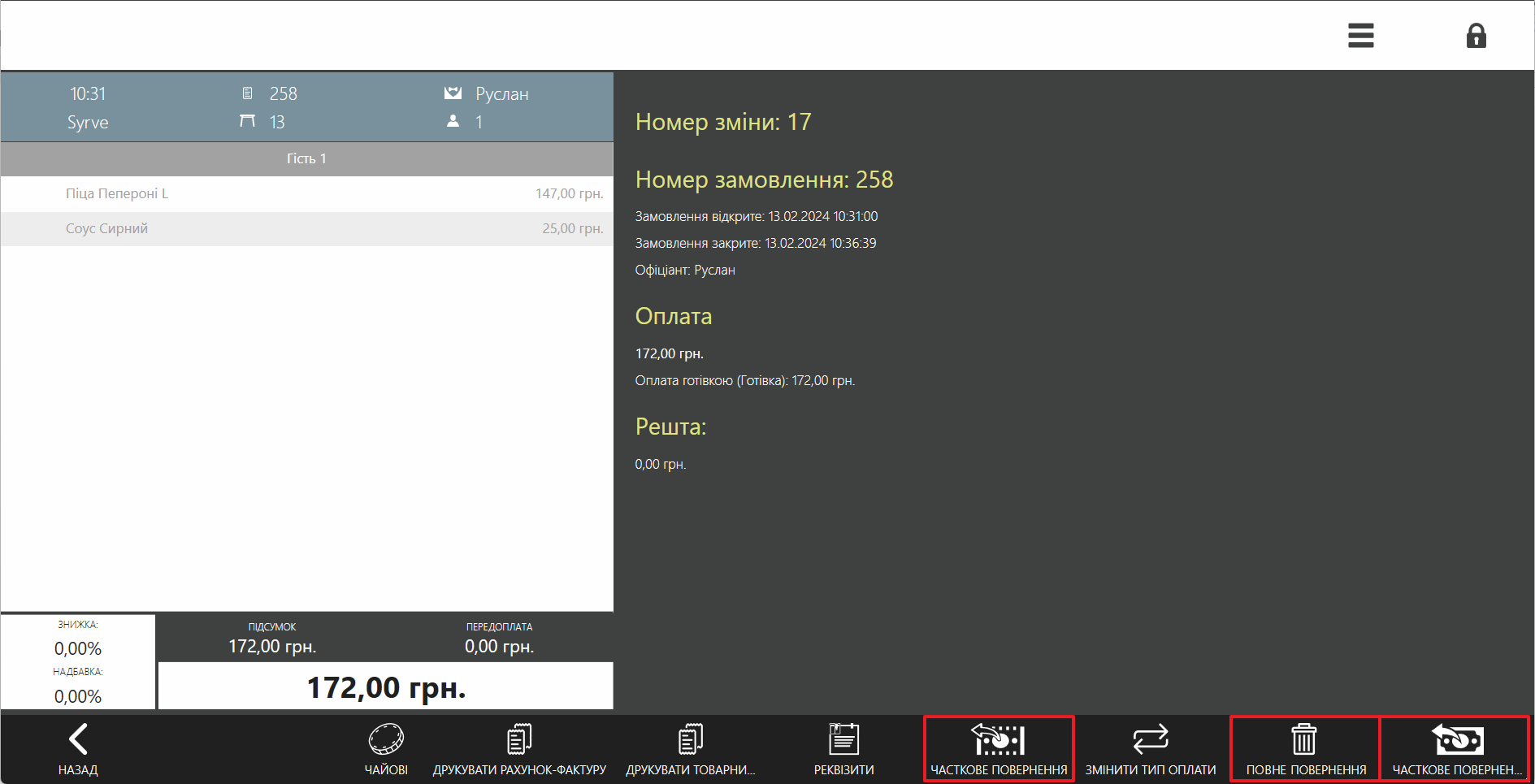
Примітка: при закритих касових змінах доступна лише опція Часткове повернення. Однак можна вибрати всі позиції в замовленні для часткового відшкодування.
Не складське повернення
Приклад, коли гостю повертається сума за чеком без повернення товару на склад, для цього потрібно:
- Натиснути ☰ → Повернення товарів.
- Вибрати страви, за котрі гостю потрібно повернути гроші. Страва додається до списку за поточною ціною у прейскуранті.
- Якщо товар повертається за іншою ціною, можна ввести її вручну натиснувши на кнопку

- За замовчуванням гроші повертаються готівкою. Якщо потрібно повернути гроші на картку, слід натиснути кнопку Змінити тип оплати та обрати інший тип оплати.
- У пункті Додатково вказати Тип замовлення, Систему оподаткування та Відділення. Їх опис див. вище.
- Натиснути кнопку Повернути.
Повернення товару на склад
При складському поверненні потрібен документ, який зареєструє надходження товару складу і рух грошей. Він формується на основі типу оплати, який потрібно створити вручну. Система автоматично визначає, який тип оплати використовувати, і підставляє з нього рахунки документ повернення.
Щоб створити тип оплати, що налаштовується:
- У Syrve Office відкрити Роздрібні продажі → Типи оплати.
- Натиснути кнопку Додати.
- Ввести назву типу оплати.
- У полі Тип вибрати пункт Налаштований тип оплати.
- Як Базовий тип оплати слід вибрати Готівка.
- У полі Тип документа обрати пункт Повернення від покупця.
- Вказати Рахунок виручки та Рахунок списання.
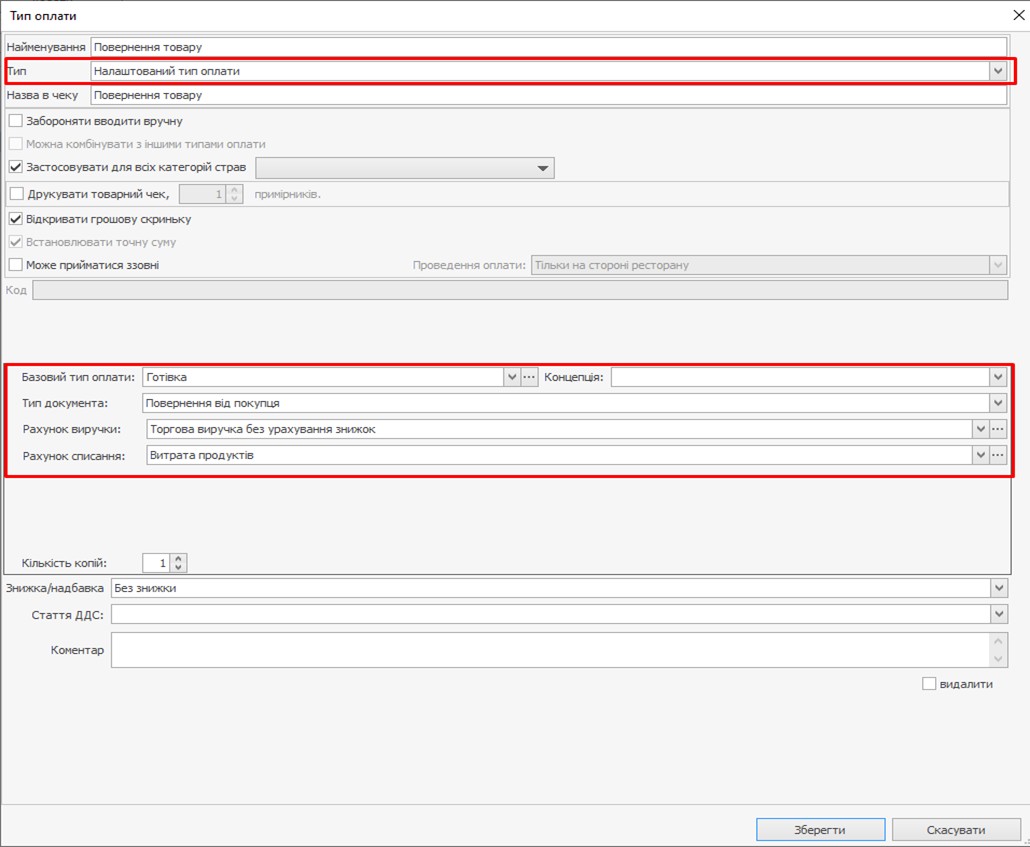
Повернення товару, коли клієнт пред'являє чек покупки:
- Натиснути кнопку ☰ → Замовлення закритих касових змін.
- У новому вікні, ввести номер замовлення або чека та натиснути ОК.
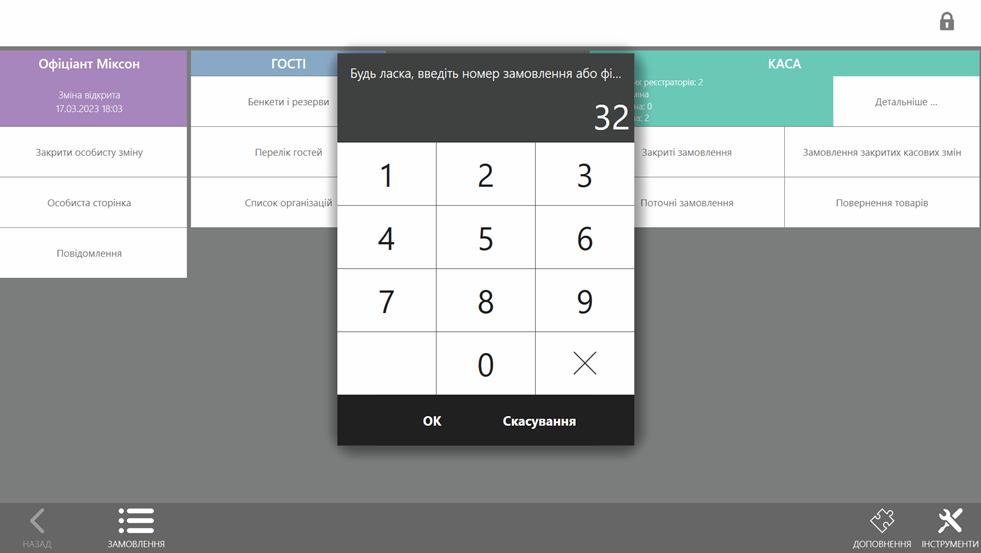
- Вибрати замовлення та натиснути кнопку Повернення замовлення.
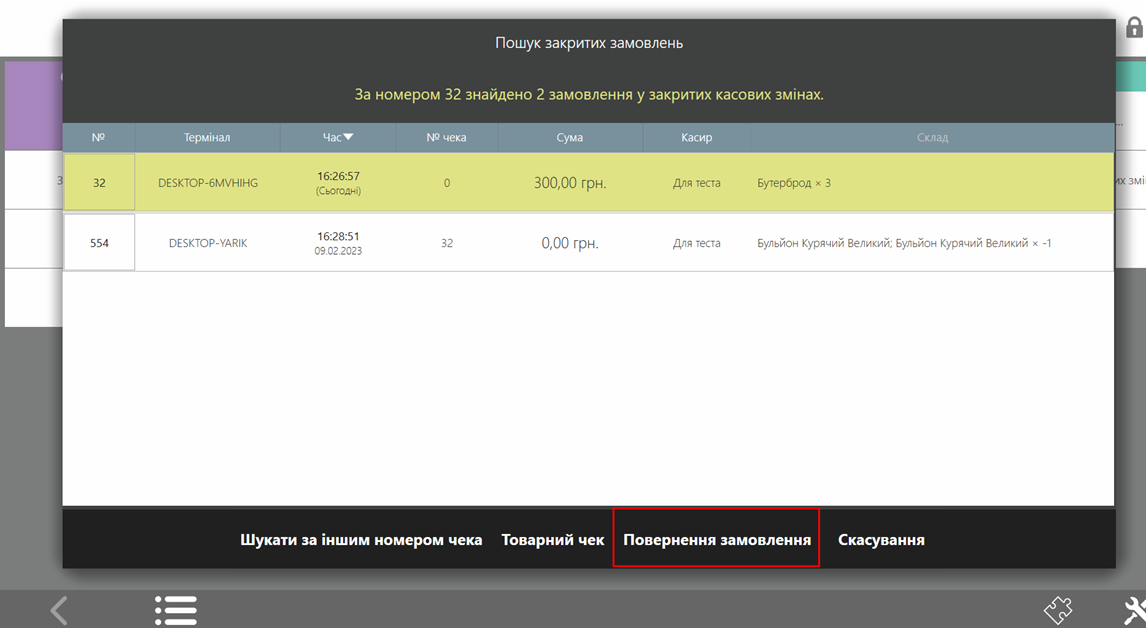
- Відкриється вікно повернення товарів. У списку товарів перераховані всі товари чеку, видалити зайві товари. Якщо потрібно, змінити ціну товарів.
- У пункті Додатково вказати Систему оподаткування. Значення Тип замовлення та Відділення беруться з чека, яким формується повернення.
- Натиснути кнопку На склад.
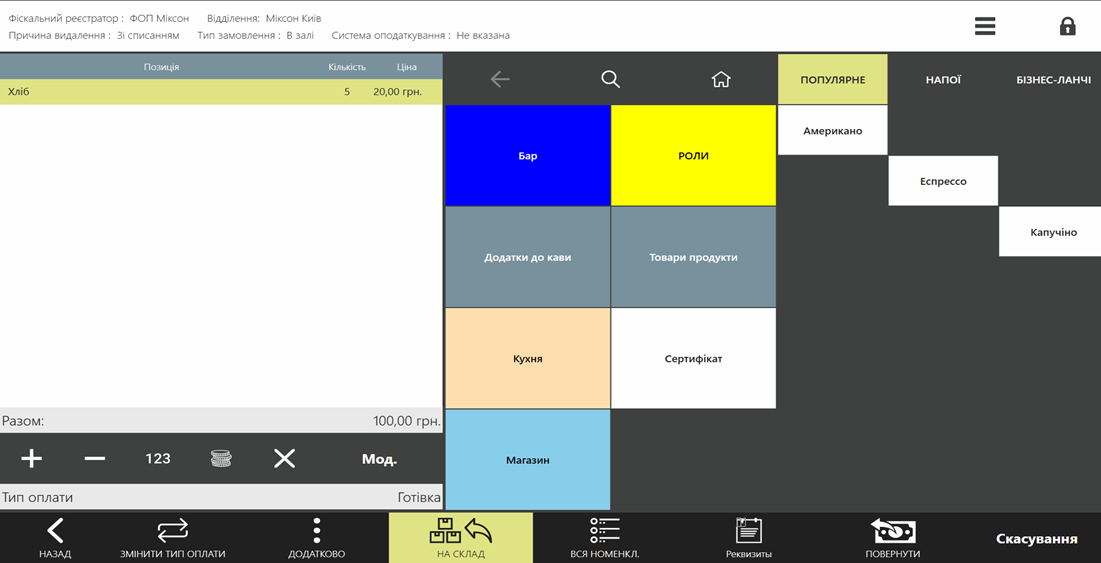
- Натиснути кнопку Повернути.
Повернення без наявності чека
Приклад ситуації, коли клієнт повертає товар і не має чеку. У цьому випадку товар не буде зарезервований.
Щоб повернути кошти:
- Натиснути кнопку ☰ → Повернення товарів.
- Вибрати товари, за котрі ваш гість хоче отримати відшкодування. Позиції відображатимуться в списку за поточною ціною.
- Якщо товар потрібно повернути за іншою ціною, потрібно ввести її вручну натиснувши кнопку

- За замовчуванням відшкодування здійснюється готівкою. Якщо потрібно повернути кошти на банківську картку, потрібно натиснути кнопку Змінити тип оплати та обрати інший тип оплати.
- У пункті Додатково можна вказати Тип замовлення та Відділення. Детальніше описано вище.
- Натиснути Повернути.
Часткове повернення
Можна запропонувати своїм гостям часткове повернення коштів за замовлень як відкритої, так і закритої зміни.
Тут доступні два варіанти:
- Повернення зі списанням, наприклад, якщо вашому гостю не сподобався замовлений товар.
- Повернення без списання, наприклад якщо позиція була включена в замовлення помилково або з аналогічних причин.
Щоб здійснити часткове повернення потрібно:
- Перейти у вкладку Закриті замовлення в головному вікні Syrve POS.
- Вибрати замовлення для часткового повернення.
- Натиснути Часткове повернення.
- Натиснути кнопку вибору
 щоб обрати позиції замовлення, які потрібно повернути, або натиснути ліворуч навпроти назви позицій, котрі потрібно повернути, щоб поруч із вибраними позиціями з’явилися стрілки
щоб обрати позиції замовлення, які потрібно повернути, або натиснути ліворуч навпроти назви позицій, котрі потрібно повернути, щоб поруч із вибраними позиціями з’явилися стрілки
- Натиснути кнопку На склад, якщо товар повертається без списання. В іншому випадку не потрібно натискати цю кнопку.
- Обрати один з доступних способів відшкодування, наприклад готівкою натиснувши кнопку Спосіб повернення.
- Натиснути кнопку Змінити ціну, якщо ціна повернення відрізняється від ціни в замовленні.
- Натиснути кнопку Повернути.
Увага! Часткове повернення не допускається для передплачених замовлень у закритих змінах.
Детальна інформація про часткові повернення доступна в звітах у додатку Syrve Office.